Comment créer une liste de lecture Spotify
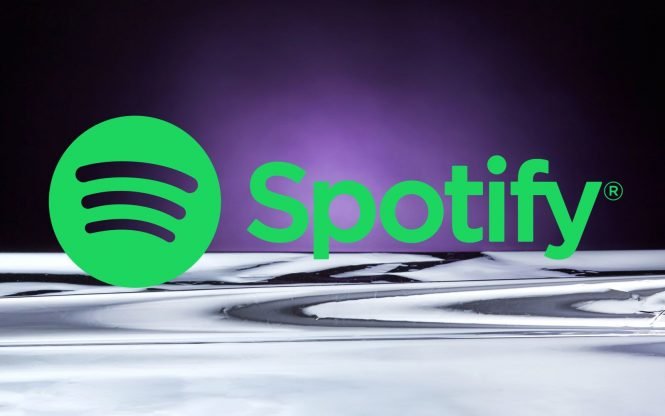
Voulez-vous que votre vie reflète la bande originale de votre film préféré ? Ensuite, créez simplement une liste de lecture sur Spotify et personnalisez-la avec les chansons que vous écoutez et que vous aimez. Une liste de lecture est simplement une liste de chansons ou de clips audio lus sur un appareil audio ou via un service de streaming. Au lieu de cliquer sur Spotify pour basculer entre les chansons, vous pouvez mettre vos chansons préférées dans des listes de lecture personnalisées pour les fêtes, les entraînements ou simplement traîner dans la maison.
Tout ce dont vous avez besoin est un abonnement (gratuit ou payant) à Spotify et vous pouvez créer des listes de lecture sur votre téléphone, votre appareil mobile ou votre ordinateur. C’est comme ça.
Comment télécharger et installer Spotify sur Chromebook
Comment créer une playlist Spotify, commençons
Pour commencer, souscrivez à l’une des deux options d’abonnement de Spotify : un compte gratuit avec publicités ou une version Premium, qui coûte 9,99 € par mois. Téléchargez ensuite l’application Spotify sur vos appareils. Vous pouvez créer une liste de lecture sur des appareils mobiles ou sur votre ordinateur à l’aide de son lecteur Web ; ils se synchroniseront sur tous les appareils.
Sur le bureau, vous pouvez écouter n’importe quelle chanson de n’importe quel artiste et avancer ou revenir à une chanson précédente pour la lire, que vous ayez la version gratuite ou payante (la version gratuite rompra avec les publicités).
Mais ceux qui ont la version gratuite ne peuvent mélanger leurs listes de lecture que sur l’appareil mobile. Spotify propose 15 listes de lecture “autonomes”, dont Daily Mixes, Discover Weekly et Release Radar, qui permettent aux utilisateurs du niveau gratuit de lire des chansons dans n’importe quel ordre avec des sauts illimités. Les utilisateurs Premium peuvent écouter toutes les listes de lecture dans n’importe quel ordre avec des sauts illimités et télécharger des listes de lecture pour une écoute hors ligne, comme dans un avion ou un métro.
La création de listes de lecture diffère légèrement dans les abonnements gratuits et premium ; voici comment démarrer sur les deux versions.
Créer une liste de lecture sur un appareil mobile (gratuit)
Si vous avez un compte gratuit, sélectionnez Votre bibliothèque et appuyez sur Créer une playlist (J’utilise l’application iOS ; la version Android devrait être similaire). Dans la fenêtre contextuelle, saisissez un nom pour votre liste de lecture et appuyez sur Créer.
Ajouter des chansons à une nouvelle liste de lecture (gratuit)
Dans la version gratuite, la fenêtre suivante comprendra un bouton Ajouter des chansons. Appuyez dessus pour effectuer une recherche par titre, artiste ou genre. J’ai créé une playlist intitulée “Chansons qui me font pleurer”. Je voulais ajouter “Without You” de Harry Nilsson à cette liste, mais je ne me souvenais pas très bien de son nom de famille. J’ai donc tapé “sans toi harry” dans le champ de recherche et le bon est apparu. J’ai ensuite tapé sur le signe plus à droite du titre et cette chanson a été ajoutée à ma liste de lecture qui pleure. Après l’avoir ajoutée, l’application a produit une liste de chansons similaires, dont « All By Myself » d’Eric Carmen et « Mandy » de Barry Manilow ; ceux-ci semblaient également très appropriés pour la liste.
Comment partager des playlists Spotify : 6 méthodes
Ajouter des chansons à la liste de lecture existante (gratuit)
Pour ajouter des chansons ultérieurement, appuyez sur l’icône de recherche et saisissez un terme en haut. Lorsque vous trouvez quelque chose, appuyez sur la flèche à droite et appuyez sur Ajouter à la liste de lecture.
Ajouter des chansons à une nouvelle liste de lecture (Premium)
Ajouter des chansons ou des albums spécifiques à une liste de lecture (Premium)
Créer une liste de lecture sur un PC (gratuit et premium)
Ajouter une chanson à votre PC
Supposons que j’écoute Spotify sur mon ordinateur et que je trouve la chanson “Runaway Train” de Soul Asylum et que je souhaite l’inclure dans ma playlist “Songs that make me weep”. Je déplace simplement le curseur sur la chanson dans le lecteur Web, cherche une icône avec trois points, clique dessus et choisis Ajouter à la playlist. Une liste de mes listes de lecture apparaîtra, je sélectionne celle à laquelle je veux ajouter la chanson et elle est alors incluse.
Modifier votre liste de lecture
Pour supprimer des chansons d’une liste de lecture dans le lecteur Web, cliquez sur l’icône à trois points à droite de la chanson, cliquez sur Supprimer de cette liste de lecture Et c’est parti. Dans la version gratuite de l’application mobile Spotify, accédez à votre liste de lecture, appuyez sur ajouter plus de, appuyez sur l’icône à trois points à droite de la chanson et sélectionnez Supprimer de cette liste de lecture.
Sur Premium, appuyez sur l’icône à trois points à droite de la chanson et sélectionnez Supprimer de cette liste de lecture. Pour supprimer rapidement un certain nombre de chansons, accédez à la liste de lecture, appuyez sur les trois points au centre de l’écran et sélectionnez Modifier. Un cercle blanc barré apparaîtra à côté des chansons de la liste de lecture. Touchez pour supprimer. (Si vous supprimez quelque chose par erreur, touchez Annuler> Supprimer.) Lorsque vous avez terminé, sélectionnez Terminé en haut à droite.
Si vous en avez marre de votre playlist, vous pouvez tout supprimer. Sur votre PC, faites un clic droit et sélectionnez Supprimer. Sur mobile (gratuit et premium), appuyez sur le menu à trois points et sélectionnez Supprimer la liste de lecture.
Une fois qu’une chanson ou une liste de lecture est supprimée d’un appareil, tel qu’un téléphone, elle est également immédiatement supprimée des autres, y compris le lecteur Web. Si vous supprimez une liste de lecture par erreur, accédez à votre page de profil sur le site Web de Spotify et cliquez sur Récupérer des listes de lecture sur la gauche, où vous trouverez les listes de lecture supprimées. cliquer sur Réinitialiser pour les récupérer.
Comment connecter Spotify à Alexa et définir Spotify comme lecteur de musique par défaut
Partagez votre liste de lecture
Créer une playlist collaborative
Vous pouvez rendre vos listes de lecture interactives en les rendant collaboratives. C’est comme partager vos listes de lecture, mais au lieu de sélectionner Partager, appuyez sur l’icône de chat (mobile) ou sur l’icône liste de lecture collaborative (PC). Lorsque vous l’envoyez à vos amis, ils peuvent ajouter, supprimer et réorganiser des chansons.
Autres fonctionnalités de la playlist Spotify
Bien sûr, si vous ne voulez pas créer vos propres listes de lecture, Spotify propose une grande sélection. Le service utilise une approche automatisée pour trouver les chansons les plus populaires auprès de ses abonnés. En fait, vous pouvez consulter ces listes de lecture, notamment Daily Mix, Discover, Discover Weekly, Release Radar et Fresh Finds, sélectionner les chansons que vous aimez et créer des listes de lecture personnalisées à partir de ces listes.
